Σήμερα θα δούμε: Οι αληθινοί γνώστες της μουσικής γνωρίζουν ότι για την ποιότητα...


Πολλοί άνθρωποι πρέπει να αντιμετωπίζουν περιοδικά το πρόβλημα της αντιγραφής ενός αρχείου που ζυγίζει πάνω από 4 gigabyte σε μια μονάδα flash. Στα Windows 7 και Windows 8, η μορφοποίηση NTFS είναι διαθέσιμη από προεπιλογή, ενώΜορφή NTFS
δεν υποστηρίζεται στα Windows XP.
Τι είναι το FAT και το NTFS Το FAT και το NTFS είναι ένα σύστημα αρχείων που είναι ένας τρόπος οργάνωσης και αποθήκευσης δεδομένων σε μέσα (μονάδα flash,σκληρό δίσκο ). Οι πληροφορίες δεν πρέπει μόνο να καταγράφονται, αλλά και να οργανώνονται.Με απλό τρόπο
οι πληροφορίες οργάνωσης είναι αρχεία και φάκελοι.
Σήμερα, το πιο κοινό σύστημα αρχείων σε υπολογιστές χρηστών είναι το NTFS, το οποίο αντικατέστησε το FAT. Το σύστημα αρχείων FAT βρίσκεται στοσύγχρονους υπολογιστές
πολύ σπάνια. Το κύριο μειονέκτημα αυτού του συστήματος αρχείων είναι ότι έχει μέγιστη χωρητικότητα δίσκου μόνο 2 gigabyte.
Αυτό το σύστημα αρχείων εμφανίστηκε σε υπολογιστές σχετικά πρόσφατα. Το σύστημα έχει μεγαλύτερα πλεονεκτήματα από το FAT. Έχει όμως και τα μειονεκτήματά του. Το NTFS αποθηκεύει δεδομένα πολύ καλύτερα, αλλά είναι επίσης απαιτητικό σε πόρους υπολογιστή. Επιπλέον, εάν η φόρτωση του σκληρού δίσκου είναι πάνω από 90 τοις εκατό, το σύστημα θα αρχίσει να λειτουργεί πιο αργά.
Πότε να διαμορφώσετε μια μονάδα flash
Η μορφοποίηση είναι η διαδικασία δημιουργίας ενός συστήματος αρχείων σε μια μονάδα δίσκου. Μετά τη μορφοποίηση, όλα τα αποθηκευμένα δεδομένα διαγράφονται.
Προσδιορισμός του μεγέθους του συμπλέγματος Όταν εκτελείτε λειτουργίες μορφοποίησης, μπορείτε να καθορίσετε όχι μόνοσύστημα αρχείων
, αλλά και το απαιτούμενο μέγεθος συμπλέγματος. Εξαιτίας αυτού, οι περισσότεροι χρήστες αναρωτιούνται ποιο μέγεθος συμπλέγματος πρέπει να οριστεί κατά τη μορφοποίηση.
Το μέγεθος του συμπλέγματος πρέπει να επιλεγεί λαμβάνοντας υπόψη ποια αρχεία θα αποθηκευτούν στη μονάδα flash. Εάν τα αρχεία που θα αποθηκευτούν στη μονάδα flash είναι μικρά (έγγραφα κειμένου , φωτογραφίες, κ.λπ.), τότε θα πρέπει να επιλέξετε έναν μικρό όγκο συμπλέγματος. Εάν ο δίσκος προορίζεται για αποθήκευσημεγάλους όγκους

αρχεία (μουσική, βίντεο), τότε είναι καλύτερο να επιλέξετε ένα μεγάλο μέγεθος συμπλέγματος. Ένα σύμπλεγμα είναι μια ελάχιστη μονάδα χωρητικότητας που εκχωρείται σε μια μονάδα flash για την αποθήκευση δεδομένων.Η πλήρωση συστάδων κατά την τοποθέτηση δεδομένων σε αυτά είναι για να δημιουργήσετε ένα σημάδι που υποδεικνύει ότι το κελί είναι γεμάτο (αυτό συμβαίνει ακόμα και αν το κελί δεν έχει συμπληρωθεί πλήρως).
Εάν το μέγεθος του συμπλέγματος είναι 256 byte και το αρχείο που είναι αποθηκευμένο σε αυτό είναι μόνο 1 byte, το κελί γίνεται ακατάλληλο για εγγραφή και αποθήκευση άλλων αρχείων. Το μέγεθος του συμπλέγματος επηρεάζει επίσης την ταχύτητα ανταλλαγής δεδομένων μεταξύ του υπολογιστή και της μονάδας flash.
Τα συστήματα αρχείων έχουν διαφορετικά εύρη μεγεθών συμπλέγματος:
Για να διαμορφώσετε σωστά μια μονάδα flash στο σύστημα σε NTFS στα Windows XP, πρέπει πρώτα να αλλάξετε τη βελτιστοποίηση της μονάδας δίσκου.

Η σωστή διαδικασία για τη μορφοποίηση μονάδων flash περιλαμβάνει τα ακόλουθα σημεία:
Μετά από όλα τα βήματα, η μονάδα flash θα διαμορφωθεί σε NTFS στα Windows XP.
Είναι γνωστό ότι το σύστημα αρχείων FAT32 εμποδίζει την αντιγραφή ενός αρχείου που ζυγίζει περισσότερο από 2 gigabyte. Επομένως, οι χρήστες έχουν συχνά πρόβλημα σχετικά με τον τρόπο διαμόρφωσης μιας μονάδας flash από FAT32 σε NTFS.
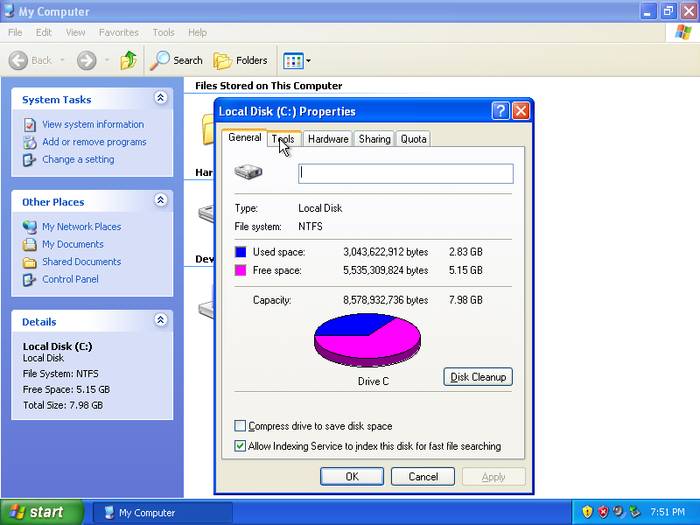
Υπάρχουν διάφοροι τρόποι για να διαμορφώσετε σωστά μια μονάδα flash στο σύστημα.
Για να αποφύγετε την απώλεια δεδομένων κατά τη μετατροπή, μπορείτε να χρησιμοποιήσετε το τυπικό βοηθητικό πρόγραμμα "convert.exe", αλλά πρώτα θα πρέπει να ελέγξετε το δίσκο για σφάλματα.
Συνιστάται να κλείσετε όλα τα προγράμματα που χρησιμοποιούνται πριν από τη μετατροπή για να αποφύγετε σφάλματα κατά τη λειτουργία, τα οποία θα μπορούσαν να οδηγήσουν σε απώλεια πρόσβασης στο δίσκο.
Το βοηθητικό πρόγραμμα βρίσκεται στο τοπικός δίσκος(C:)/Windows/System32/convert.exe.
Μπορείτε να το καλέσετε πληκτρολογώντας τη γραμμή εντολών:

Στο παράθυρο που ανοίγει, πρέπει να καθορίσετε τα ακόλουθα δεδομένα: convert -> (αφαιρούμενο γράμμα μονάδας δίσκου) -> : /fs:ntfs /nosecurity /x.
Στη συνέχεια θα πρέπει να πατήσετε Enter. Αφού ολοκληρωθεί η μετατροπή, πρέπει να εισέλθετε στο exit και να πατήσετε ξανά Enter. Αυτό το βοηθητικό πρόγραμμασας επιτρέπει να μετατρέψετε ένα σύστημα αρχείων χωρίς απώλεια δεδομένων μέσω της γραμμής εντολών.
Πρόσθετα κλειδιά για το βοηθητικό πρόγραμμα μετατροπής:
Μετατροπή τόμου: /FS:NTFS :
Παρά το γεγονός ότι το Convert.exe σάς επιτρέπει να μετατρέψετε το σύστημα αρχείων μιας μονάδας flash χωρίς απώλεια δεδομένων, πριν ξεκινήσετε την εργασία, είναι ακόμα καλύτερο να αντιγράψετε τα δεδομένα από τη μονάδα flash στον σκληρό σας δίσκο.
Για να αποφύγετε λάθη κατά τη μετατροπή, πρέπει να ελέγξετε τη μονάδα flash για ελεύθερο χώρο.
Επιπλέον, μπορείτε να χρησιμοποιήσετε δωρεάν βοηθητικό πρόγραμμαγια να διαμορφώσετε μια μονάδα flash από FAT32 σε NTFS. Όνομα βοηθητικού προγράμματος HP USB Αποθήκευση δίσκουΕργαλείο μορφοποίησης.

Αλγόριθμος ενεργειών:

Για να κατανοήσετε πώς να διαμορφώσετε μια μονάδα flash από exFAT σε NTFS, πρέπει πρώτα να κατανοήσετε αυτήν την έννοια.
Αρχείο σύστημα exFAT, που αντικατέστησε Σύστημα FAT, έχει τις εξής διαφορές:
Για να μορφοποιήσετε μια μονάδα flash από exFAT σε NTFS, πρέπει να ανοίξετε το παράθυρο της γραμμής εντολών: Έναρξη -> Εκτέλεση -> cmd.Για να μορφοποιήσετε, χρησιμοποιήστε την εντολή format με το διακόπτη /FS:
Παράδειγμα εντολής: μορφή Z: /FS:NTFS
Για να διαμορφώσετε μια μονάδα flash στο exFAT, πρέπει να πληκτρολογήσετε την ακόλουθη εντολή: format Z: /FS:exFAT
Το σύστημα αρχείων exFAT καταναλώνει σημαντικά λιγότερη κατανάλωση χώρο στο δίσκογια τους πόρους του συστήματος. Υποστηρίζει αρχεία μεγαλύτερα από 4 gigabyte.
Εάν η μονάδα flash είναι μικρή και περιλαμβάνει αποθήκευση μικρών αρχείων, τότε είναι καλύτερο να τη μορφοποιήσετε στο σύστημα FAT32. Είναι καλύτερο να διαμορφώσετε μια μεγάλη μονάδα flash σε exFAT. Για εξωτερικόσκληρούς δίσκους που διαθέτουν υποδοχή USB 3.0,ιδανική λύση
θα μορφοποιηθεί σε NTFS.
>
Αυτό το άρθρο εξέτασε συστήματα αρχείων, μεθόδους για τη μορφοποίησή τους, καθώς και τη μορφοποίηση μιας μονάδας flash για NTFS στα Windows XP. Παράλληλα με την αύξηση του όγκου των μέσων - ιδιαίτερα των μονάδων flash, έχει επίσης αυξηθεί και σε περιπτώσεις προβλημάτων μεεσφαλμένη εμφάνιση
διαθέσιμος χώρος για εγγραφή. Πολλοί κατασκευαστές εγκαθιστούν αρχικά το σύστημα FAT32, αλλά δεν επιτρέπει την εγγραφή και, γενικά, τη χρήση χώρου άνω των 4 GB. Το FAT32 μπορεί να χρησιμοποιηθεί ως εναλλακτική λύση στο NTFS και η μορφή φαίνεται αρκετά καλήΖωντανές ηχογραφήσεις
Προγράμματα CD. Χρειάζονται για την εκτέλεση κάτι κάτω από το λειτουργικό σύστημα, ιδιαίτερα σημαντικό σε περίπτωση αστοχιών ή διαγνωστικών στοιχείων του υπολογιστή. Ο περιορισμός εγγραφής μόνο 4 GB σε μια μονάδα flash αφαιρείται εύκολα εάν αλλάξετε το σύστημα αρχείων. Μια πιο σύγχρονη, τεχνολογικά προηγμένη και αξιόπιστη μορφή σήμερα είναι το NTFS. Επομένως, πριν πάτε στοκέντρο υπηρεσιών
αποθήκευση, δοκιμάστε να αλλάξετε τη μονάδα flash σε NTFS. Για να αλλάξετε τη μορφή, μπορείτε να το κάνετε χωρίς να το χρησιμοποιήσετεπρογράμματα τρίτων , γιατίλειτουργικότητα των Windows

Προετοιμασία μονάδας flash

Στη συνέχεια, μεταβείτε στην καρτέλα "Πολιτικές", όπου την ορίζετε σε "Βελτιστοποίηση για εκτέλεση".


Ένα εξαιρετικά απλό, διαισθητικό βοηθητικό πρόγραμμα που σας επιτρέπει να μορφοποιήσετε την αποθήκευση και δεν απαιτεί πρόσθετους χειρισμούς με αυτό. Το πρόγραμμα μπορεί επίσης να δημιουργήσει μονάδα flash USB με δυνατότητα εκκίνησης, μπορείτε να χρησιμοποιήσετε τη λειτουργία για να εγγράψετε οποιαδήποτε εφαρμογή Live CD ή Windows.

Τώρα η μονάδα flash σας θα χρησιμοποιεί ολόκληρη τη χωρητικότητα στο μέγιστο, χωρίς κανέναν περιορισμό.
Ένα χαρακτηριστικό γνώρισμα του βοηθητικού προγράμματος είναι μορφοποίηση χαμηλού επιπέδουτόσο HDD όσο και Flash. Έτσι, οι πληροφορίες δεν θα είναι διαθέσιμες για ανάκτηση χρησιμοποιώντας κατάλληλα προγράμματα. Αν χρειαστεί λοιπόν πλήρης μορφοποίησημε τον καθαρισμό πληροφοριών, τότε αυτό το πρόγραμμα είναι μια εξαιρετική λύση.


Όλες αυτές οι μέθοδοι στοχεύουν στη διαμόρφωση της μονάδας flash και στην εμφάνιση της σωστά στο μέλλον. Κάθε μέθοδος έχει τη δική της μοναδικά χαρακτηριστικά, επομένως χρησιμοποιήστε οποιαδήποτε επιλογή θέλετε. Ακόμα κι αν μια μέθοδος δεν λειτουργεί, μπορείτε πάντα να καταφύγετε σε μια άλλη. Επίσης, εάν τίποτα δεν λειτουργεί, τότε θα πρέπει να αναζητήσετε το πρόβλημα βαθύτερα, δηλαδή είτε να εγκαταστήσετε ένα πρόγραμμα οδήγησης για αυτό είτε η μονάδα flash έχει αποτύχει.
Εάν εξακολουθείτε να έχετε ερωτήσεις σχετικά με το θέμα "Πώς να διαμορφώσετε μια μονάδα flash σε NTFS;", μπορείτε να τις ρωτήσετε στα σχόλια
if(function_exists("the_ratings")) ( the_ratings(); ) ?>
Ας δούμε πώς να διαμορφώσετε μια μονάδα flash στο σύστημα αρχείων NTFS στο λειτουργικό σύστημα Windows χωρίς χρήση πρόσθετο πρόγραμμα. Η συντριπτική πλειοψηφία των σύγχρονων φορητών USB flashΟι μονάδες υποστηρίζουν τη μετατροπή μεταξύ πολλαπλών συστημάτων αρχείων.
Από προεπιλογή, οι μονάδες flash τρέχουν συνήθως στο σύστημα αρχείων FAT32, επειδή οι μονάδες USB με το σύστημα αρχείων FAT32 υποστηρίζονται από τα περισσότερα λειτουργικά συστήματα, μια μονάδα flash λειτουργεί σχεδόν σε οποιαδήποτε συσκευή.
Ένα χαρακτηριστικό του συστήματος αρχείων FAT32 είναι ότι δεν υποστηρίζονται αρχεία μικρότερα από 4 GB. Υπάρχουν περιπτώσεις που πρέπει να κάνετε λήψη ενός αρχείου μεγαλύτερου από 4 GB σε μια φορητή μονάδα δίσκου. Το σύστημα αρχείων NTFS υποστηρίζει αρχεία μεγαλύτερα από 4 GB.
Ένας τρόπος εξόδου από αυτήν την κατάσταση είναι να διαμορφώσετε τη μονάδα flash από το σύστημα αρχείων FAT32 στο σύστημα αρχείων NTFS. Λάβετε υπόψη ότι μαζί με τα πλεονεκτήματα, μια μονάδα flash σε NTFS δεν θα είναι καθόλου αναγνώσιμη ή θα έχει σημαντικούς περιορισμούς σε άλλα λειτουργικά συστήματα ή σε συνδεδεμένες φορητές συσκευές.
Πώς να μετατρέψετε μια μονάδα flash σε NTFS; Για να μορφοποιήσουμε μια μονάδα flash στο σύστημα αρχείων NTFS, θα χρησιμοποιήσουμε δύο μεθόδους, χωρίς τη χρήση προγραμμάτων: χρησιμοποιώντας το ενσωματωμένο εργαλείο λειτουργικού συστήματος συστήματα Windowsκαι χρησιμοποιώντας ένα βοηθητικό πρόγραμμα που εκτελείται στη γραμμή εντολών.
Το αποτέλεσμα της μετατροπής του συστήματος αρχείων θα είναι διαφορετικό: κατά τη διαδικασία μορφοποίησης, το εργαλείο των Windows θα διαγράψει όλα τα αρχεία από τη μονάδα flash και στη γραμμή εντολών, το βοηθητικό πρόγραμμα μετατροπής θα αποθηκεύσει τα αρχεία στη μονάδα flash μετά τη μετατροπή του συστήματος αρχείων .
Αρχικά, ας δούμε πώς να διαμορφώσετε μια μονάδα flash Εργαλείο NTFSλειτουργικό σύστημα Windows και, στη συνέχεια, αλλάξτε το σύστημα αρχείων της μονάδας flash στη γραμμή εντολών.
Πριν ξεκινήσετε τη διαδικασία μορφοποίησης, μετακινήστε τα πάντα από την αφαιρούμενη μονάδα δίσκου απαραίτητα αρχείασε άλλη μονάδα υπολογιστή.
Συνδέστε τη μονάδα flash στον υπολογιστή, στο παράθυρο Explorer, κάντε δεξί κλικ στη μονάδα flash. Στο μενού περιβάλλοντος, κάντε κλικ στο στοιχείο "Μορφοποίηση".
Στο παράθυρο "Μορφοποίηση ονόματος μονάδας flash", επιλέξτε το σύστημα αρχείων, στην περίπτωσή μας NTFS και, στη συνέχεια, κάντε κλικ στο κουμπί "Έναρξη".

Σε ένα παράθυρο που προειδοποιεί ότι η μορφοποίηση θα καταστρέψει όλα τα δεδομένα σε αυτόν τον δίσκο, κάντε κλικ στο κουμπί "OK".

Αφού ολοκληρωθεί η διαδικασία μετατροπής του συστήματος αρχείων, το σύστημα αρχείων NTFS θα εγκατασταθεί στη μονάδα flash.
Για να διαμορφώσετε μια μονάδα flash στο σύστημα αρχείων NTFS χωρίς να χάσετε τα δεδομένα στη μονάδα flash, θα χρειαστείτε μια γραμμή εντολών στην οποία πρέπει να εκτελέσετε το βοηθητικό πρόγραμμα μετατροπής.
Σε αυτό το παράδειγμα, συνδέεται με τον υπολογιστή USB flashΜονάδα δίσκου 8 GB με σύστημα αρχείων FAT32. Η μονάδα flash περιέχει αρχεία που καταλαμβάνουν 1 GB χώρου στο δίσκο.

Τώρα πρέπει Μονάδα flash USBΜετατρέψτε το σύστημα αρχείων FAT32 σε σύστημα αρχείων NTSF χωρίς να χάσετε αρχεία. Λάβετε υπόψη ότι για να μετατρέψετε το σύστημα αρχείων, πρέπει να υπάρχει ελεύθερος χώρος στη μονάδα flash.
Κάντε δεξί κλικ στο μενού Έναρξη και επιλέξτε Γραμμή εντολών (Διαχειριστής) από το μενού περιβάλλοντος.
Σε ένα παράθυρο γραμμής εντολών, πληκτρολογήστε την ακόλουθη εντολή:
Μετατροπή N: /FS:NTFS
Στην Εξερεύνηση του υπολογιστή μου αφαιρούμενος δίσκοςέχει το γράμμα μονάδας δίσκου "N" οπότε μπήκα δεδομένη επιστολήμονάδα στον υπολογιστή σας, η μονάδα flash που είναι συνδεδεμένη στον υπολογιστή μπορεί να έχει διαφορετικό γράμμα μονάδας. Πρώτα βεβαιωθείτε ότι κάτω από το αντίστοιχο γράμμα μονάδας δίσκου υπάρχει ακριβώς η μονάδα flash της οποίας το σύστημα αρχείων θέλετε να αλλάξετε.
Πληκτρολογήστε την εντολή και μετά πατήστε το πλήκτρο Enter.

Στη συνέχεια, θα ξεκινήσει η λειτουργία μετατροπής. Στην περίπτωσή μου, για να ξεκινήσει η διαδικασία, ήταν απαραίτητο να αποσυνδεθεί η ένταση ήχου (μονάδα flash), καθώς η μονάδα flash χρησιμοποιούταν από άλλη διαδικασία. Για να το κάνω αυτό, πάτησα το πλήκτρο "Y" και μετά το πλήκτρο "Enter".
Η μετατροπή του συστήματος αρχείων θα διαρκέσει λίγο.

Αφού ολοκληρωθεί η μορφοποίηση, ανοίξτε την Εξερεύνηση, κάντε δεξί κλικ στη μονάδα flash και κάντε κλικ στο στοιχείο μενού περιβάλλοντος «Ιδιότητες».
Στο παράθυρο "Ιδιότητες ονόματος μονάδας Flash" θα το δείτε Μονάδα USBτώρα διαθέτει σύστημα αρχείων NTFS.

Όλα τα δεδομένα στη μονάδα flash αποθηκεύονται.
Ο χρήστης μπορεί να αλλάξει το σύστημα αρχείων στη μονάδα flash μορφοποιώντας τη μονάδα flash στο σύστημα αρχείων NTFS χρησιμοποιώντας Εργαλεία των Windows, ή χρησιμοποιώντας το βοηθητικό πρόγραμμα μετατροπής, που εκκινείται από τη γραμμή εντολών.
Όπως γνωρίζετε, σήμερα λειτουργικό σύστημαΤα Windows προσφέρουν στους χρήστες δύο τύπους συστημάτων αρχείων: FAT32 και NTFS. Ένα σύστημα αρχείων θα πρέπει να νοείται ως ένας τρόπος οργάνωσης δεδομένων σε ένα συγκεκριμένο μέσο. Το σύστημα αρχείων μπορεί να αλλάξει σε: μονάδες flash USB, σκληρούς δίσκους(συμπεριλαμβανομένων των αφαιρούμενων) και άλλων μέσων. Το θέμα που σχετίζεται με την αλλαγή του συστήματος αρχείων είναι πιο σχετικό για μονάδες flash USB. Το θέμα είναι ότι το σύστημα αρχείων FAT32 είναι πιο κατάλληλο για μικρά αρχεία ( μεγάλα αρχείααπλά δεν υποστηρίζονται από αυτό το σύστημα). Το NTFS, με τη σειρά του, σας επιτρέπει να κατεβάζετε αρχεία τόσο με μικρά όσο και με μεγάλα μεγέθη, ενώ η ταχύτητα λειτουργίας (ανάγνωση, προβολή, αντιγραφή) δεν θα αλλάξει.
Οι μονάδες USB με εγκατεστημένο το σύστημα αρχείων NTFS σάς επιτρέπουν να έχετε πρόσβαση σε αρχεία χωρίς μεγάλο μέγεθοςκαι δείχνουν υψηλή απόδοσηόταν εργάζεστε με μεγάλα αρχεία. Όσον αφορά την ασφάλεια, ένα σύστημα αρχείων όπως το NTFS, σε αντίθεση με άλλα, δείχνει υψηλή αξιοπιστία αποθήκευσης πληροφοριών. Επιπλέον, το NTFS είναι το πιο αξιόπιστο σύστημα αρχείων (δηλαδή, οι αποτυχίες και οι ελλείψεις κατά την εργασία με τέτοιες μονάδες flash είναι πολύ λιγότερο συνηθισμένες).
Δυστυχώς, το NTFS έχει επίσης μια σειρά από μειονεκτήματα. Για παράδειγμα, τα κύρια μειονεκτήματα αυτού του συστήματος αρχείων περιλαμβάνουν περισσότερα χαμηλή ταχύτηταεργασία (σε σύγκριση με το FAT32). Αυτό οφείλεται στο γεγονός ότι το NTFS σας επιτρέπει να εργάζεστε τόσο με μεγάλες όσο και με μικρές ποσότητες πληροφοριών. Το επόμενο και τελευταίο μειονέκτημα αυτού του συστήματος αρχείων είναι οι υψηλές απαιτήσεις για ΕΜΒΟΛΟ.
Φυσικά, όλα τα πλεονεκτήματα και τα μειονεκτήματα είναι υπό όρους και δεν είναι πάντα κρίσιμα όταν επιλέγετε ένα συγκεκριμένο σύστημα αρχείων για μια μονάδα flash USB.
Για να μορφοποιήσετε ένα συγκεκριμένο μέσο και να αλλάξετε το σύστημα αρχείων που χρησιμοποιείται, μπορείτε να χρησιμοποιήσετε μία από τις ακόλουθες επιλογές: χρησιμοποιήστε ένα από τα δύο τυπικά μέσαλειτουργικό σύστημα Windows ή ειδικές βοηθητικές υπηρεσίες. Φυσικά, η πρώτη επιλογή είναι πολύ πιο γρήγορη και ευκολότερη από τη δεύτερη. Για να το κάνετε αυτό, απλώς ανοίξτε το "My Computer" και κάντε δεξί κλικ στο εικονίδιο αφαιρούμενων μέσων. Θα ανοίξει μενού περιβάλλοντος, στο οποίο θα πρέπει να επιλέξετε «Μορφή...». Αφού κάνετε κλικ, θα εμφανιστεί ένα νέο παράθυρο. Εδώ πρέπει να επιλέξετε απευθείας το σύστημα αρχείων που θα ανήκει στη μονάδα flash. Για να το κάνετε αυτό, κάντε κλικ στο κουμπί «Μορφοποίηση» και επιλέξτε NTFS ή FAT32 από τη λίστα που εμφανίζεται, ανάλογα με τις προτιμήσεις σας. Για να ολοκληρώσετε τη διαδικασία, θα χρειαστεί να κάνετε κλικ στο κουμπί «Μορφοποίηση» (αν επιλέξετε «Γρήγορη μορφοποίηση», το σύστημα αρχείων δεν θα αλλάξει). Τότε το μόνο που μένει είναι να περιμένουμε να ολοκληρωθεί η διαδικασία.
Το σύστημα αρχείων FAT32, με το οποίο πωλούνται οι περισσότερες μονάδες flash, έχει ορισμένους περιορισμούς που μπορούν να δημιουργήσουν ταλαιπωρία στους χρήστες. Για παράδειγμα, μέγιστο μέγεθοςΤο αρχείο που υποστηρίζει αυτό το σύστημα αρχείων είναι μόνο 4 GB.
Για να λυθεί αυτό το πρόβλημα, η μονάδα flash πρέπει να διαμορφωθεί ξανά από το ξεπερασμένο σύστημα αρχείων FAT32 στο πιο σύγχρονο NTFS, το οποίο δεν έχει σοβαρούς περιορισμούς. Και σε αυτό το άρθρο θα δούμε τρεις τρόπους πώς μπορεί να γίνει αυτό.
Εάν θέλετε απλώς να επαναδιαμορφώσετε από FAT32 και NTFS, τότε αυτό μπορεί να γίνει με δύο τρόπους. Η πρώτη μέθοδος είναι η μορφοποίηση μέσω του μενού περιβάλλοντος της μονάδας flash. Αυτή η μέθοδος είναι η απλούστερη και θα ταιριάζει στους περισσότερους χρήστες.
Για να διαμορφώσετε ξανά μια μονάδα flash σε NTFS χρησιμοποιώντας αυτή τη μέθοδοπρέπει να ανοίξετε το παράθυρο "Ο Υπολογιστής μου" και να κάνετε δεξί κλικ στη μονάδα flash και, στη συνέχεια, στο μενού που ανοίγει πρέπει να επιλέξετε "Μορφοποίηση".
Ως αποτέλεσμα, θα εμφανιστεί ένα παράθυρο μπροστά σας για να διαμορφώσετε ξανά τη μονάδα flash. Σε αυτό το παράθυρο πρέπει να αλλάξετε το σύστημα αρχείων από FAT32 σε NTFS. Οι υπόλοιπες ρυθμίσεις μορφοποίησης μπορούν να παραμείνουν ως βασικές.

Για να ξεκινήσετε τη διαδικασία επαναδιαμόρφωσης της μονάδας flash, πρέπει να κάνετε κλικ στο κουμπί "Έναρξη".

Μετά από αυτό θα εμφανιστεί ένα παράθυρο που σας προειδοποιεί ότι η επαναδιαμόρφωση της μονάδας flash σε NTFS θα διαγράψει όλα τα δεδομένα. Για να συνεχίσετε, κλείστε αυτό το παράθυρο χρησιμοποιώντας το κουμπί "OK". Στη συνέχεια θα χρειαστεί να περιμένετε μέχρι να ολοκληρωθεί η μορφοποίηση. Αυτό συνήθως δεν διαρκεί περισσότερο από 1 λεπτό. Όταν ολοκληρωθεί, το λειτουργικό σύστημα θα σας ειδοποιήσει σχετικά.
Μπορείτε επίσης να διαμορφώσετε ξανά από FAT32 και NTFS χρησιμοποιώντας τη γραμμή εντολών. Για να το κάνετε αυτό, πατήστε πρώτα το συνδυασμό πλήκτρων Win+R και εκτελέστε την εντολή "CMD". Αυτό θα ανοίξει τη γραμμή εντολών.
Αφού ανοίξετε τη γραμμή εντολών, πρέπει να εκτελέσετε την εντολή σε αυτήν για να διαμορφώσετε ξανά τη μονάδα flash. Αυτή η εντολήμοιάζει κάπως έτσι:

Μετά την εκτέλεση αυτής της εντολής, το σύστημα θα σας ζητήσει να κάνετε κλικ κλειδί ENTERστο πληκτρολόγιο για επιβεβαίωση μορφοποίησης.

Αφού πατήσετε το ENTER, το σύστημα θα ξεκινήσει τη διαδικασία επαναδιαμόρφωσης της μονάδας flash από FAT32 και NTFS.
Είναι επίσης δυνατή η επαναδιαμόρφωση από FAT32 και NTFS χωρίς απώλεια δεδομένων. Αυτό γίνεται και στο " Γραμμή εντολών», αλλά με τη βοήθεια μιας διαφορετικής εντολής. Για να το κάνετε αυτό, χρησιμοποιήστε την ακόλουθη εντολή:
Το παρακάτω στιγμιότυπο οθόνης δείχνει πώς φαίνεται αυτή η εντολή στη γραμμή εντολών.

Μετά την εκτέλεση της εντολής μετατροπής, η διαδικασία ξεκινά. Σε αυτήν την περίπτωση, όλα τα δεδομένα στη μονάδα flash αποθηκεύονται. Η διαδικασία μετατροπής διαρκεί περισσότερο από κανονική μορφοποίησηοπότε να είστε έτοιμοι να περιμένετε λίγο.